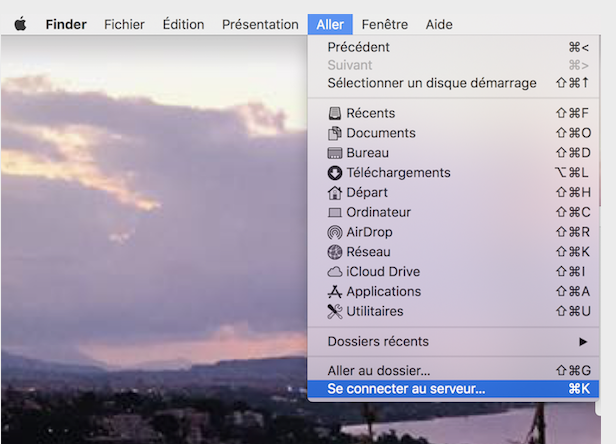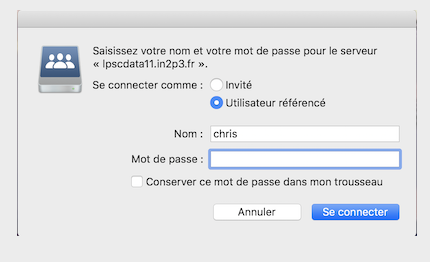| Version 6 (modified by , 6 years ago) ( diff ) |
|---|
Table of Contents
Table of Contents
- -
- Spécial nouveaux entrants
- Comptes utilisateurs et authentification
- Introduction
- Demande de compte
- Charte Informatique du LPSC
- Changer son mot de passe
- Certificats electroniques
- -
- Support aux utilisateurs
- Traitements des demandes, tickets urgents
- Aide au developpement
- -
- Postes de travail
- Postes de travail
- PC de pret
- Configurations et problemes rencontres
- -
- Acces au reseau
- Reseaux filaire et wifi
- Accueil de visiteurs
- Reseau EDUROAM
- Acces externes
- Acces externe par VPN
- -
- Impressions, photocopies, scanner
- Installation et utilisation des imprimantes
- Suivi des impressions
- -
- Stockage centralise
- Introduction
- Utilisation des espaces de stockage du LPSC
- -
- Messagerie / Outils collaboratifs
- Messagerie
- Salles de reunion et videoconference
- Espaces internet
- Surveillance MaJ page web
- Synchronisation ATRIUM
- Liens vers outils collaboratifs
- -
- Calcul et serveurs
- Introduction
- Ferme locale
- Systeme de batch HTCondor
- Serveurs Windows
- Logiciels sous licence
- -
- Divers
- Mise a jour des informations Annuaire IN2P3
- Bases de Linux
- Trucs et astuces sous Linux
- Trucs et astuces de programmation
- SSH
- X2GO
- FileZilla
- SSHFS
- Latex
- Doxygen
- -
- Pour les administrateurs
- Index des pages de l'espace utilisateur
- Espace administrateur acces restreint
Utilisation des espaces de stockage SUMMER et LPSCDATA11 sous Mac
Voir ces espaces comme un disque interne
Le disque de votre groupe sur le serveur Summer ou le serveur lpscdata11 peut être monté sur votre Macintosh en utilisant le protocole smb (SAMBA).
Pour vous connecter, sur la barre de titre du Finder, cliquer sur "Aller", "Se connecter au serveur".
Saisir dans "Adresse du serveur" : smb://152.77.141.8/informatique pour monter le disque /informatique de Summer par exemple ou smb://lpscdata11.in2p3.fr/data11-gpr pour monter le disque /data11-gpr de lpscdata11.
Il vous est demandé votre login et mot de passe pour effectuer ce montage. Ce sont ceux de messagerie qui doivent être saisis.
Si vous ne connaissez pas le nom exact du répertoire vous pouvez également saisir comme "Adresse du serveur" uniquement smb://152.77.141.8 ou smb://lpscdata11.in2p3.fr . Dans ce cas, la liste des répertoires disponibles vous sera proposée. Vous n'aurez accès bien sûr qu'au ceux auxquels vous êtes autorisés.
Remarque : Pour y accéder en ligne de commande (peut être utile par exemple pour obtenir des informations en cas d'erreur de connexion) : mount -t smbfs user@152.77.141.8/home repertoire_local
Accéder aux sauvegardes dans le cas de SUMMER
Pour pouvoir accéder aux sauvegardes automatiques il faut entrer directement le chemin de sauvegarde ls .snapshot car un ls -a ne fera pas apparaitre le répertoire .snapshot, il est donc impératif de saisir correctement le nom du répertoire de sauvegarde.
Ensuite en fonction de vos besoins, vous pouvez revenir en arrière de quelque heures (hourly.x), quelques jours (dayly.x) ou une semaine (weekly.x).
Le répertoire .snapshot existe partout dans votre arborescence, seul son contenu sera différent puisqu'il ne donnera accès qu'aux sous répertoires de votre répertoire de travail.
Attachments (4)
- MAC-aller-seconnecter2.png (352.5 KB ) - added by 6 years ago.
- MAC-Authentification2.png (47.2 KB ) - added by 6 years ago.
- MAC-connexionauserveur2.png (44.7 KB ) - added by 6 years ago.
- MAC-Partages2.png (67.6 KB ) - added by 6 years ago.
Download all attachments as: .zip
![(please configure [header_logo] section in trac.ini)](https://lpsc.in2p3.fr/trac/chrome/common/logo_LPSC.png)